Chrome: com esborrar les contrasenyes emmagatzemades

Com esborrar les contrasenyes emmagatzemades al navegador web Google Chrome.
De vegades, Google Chrome pot mostrar el missatge d'error següent quan intenteu baixar alguna cosa: " Aquest fitxer és perillós, de manera que Chrome l'ha bloquejat" .
Això es deu al fet que les eines de seguretat integrades del navegador van detectar que hi ha alguna cosa malament amb el fitxer corresponent (podria portar codi maliciós). Per protegir el vostre dispositiu, Chrome impedeix que baixeu aquest fitxer. I us avisa mostrant aquest missatge.
Però de vegades Chrome pot estar equivocat. Si esteu intentant baixar un fitxer d'una font de confiança, és clarament una alerta falsa positiva.
Anem a capbussar-nos i veure què podeu fer si Chrome diu que el fitxer que intenteu baixar és perillós.
Nota : utilitzeu les solucions següents només si confieu al 100 per cent en la font de descàrrega. Si el fitxer prové d'un lloc web ombrívol, no forçau la descàrrega. És possible que Chrome tingui raó i aquest fitxer pot estar ple de programari maliciós. És millor estar segur que lamentar.
La navegació segura és una eina de seguretat de Chrome que protegeix el vostre compte i la vostra màquina quan esteu en línia. També bloqueja fitxers sospitosos.
Feu clic als tres punts per obrir el menú.
A continuació, seleccioneu Configuració .
Aneu a Privadesa i seguretat .
Seleccioneu Seguretat .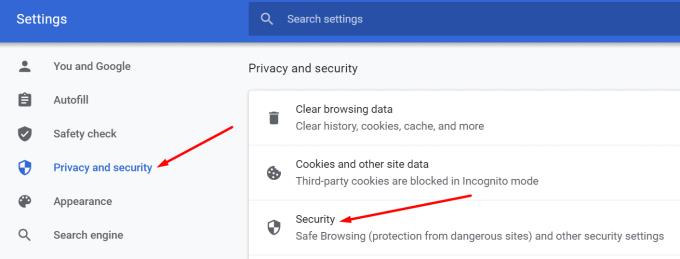
A Navegació segura , seleccioneu Sense protecció . A continuació, premeu el botó Apagar.
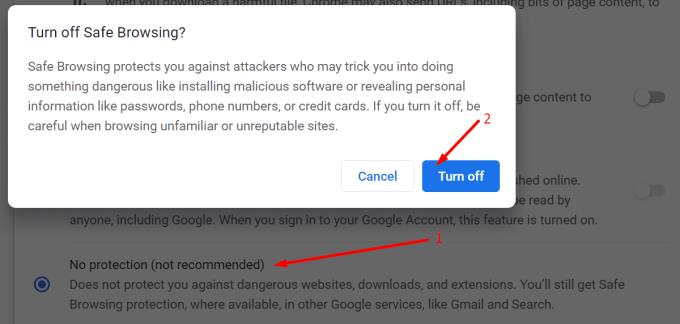
Notes importants :
En desactivar aquesta funció de seguretat, ja no esteu protegits contra llocs web perillosos, baixades i extensions. Procediu sota el vostre propi risc.
Recomanem mantenir activa la Navegació segura. Utilitzeu la configuració de protecció estàndard o les funcions de protecció millorada per protegir el vostre dispositiu dels ciberatacs.
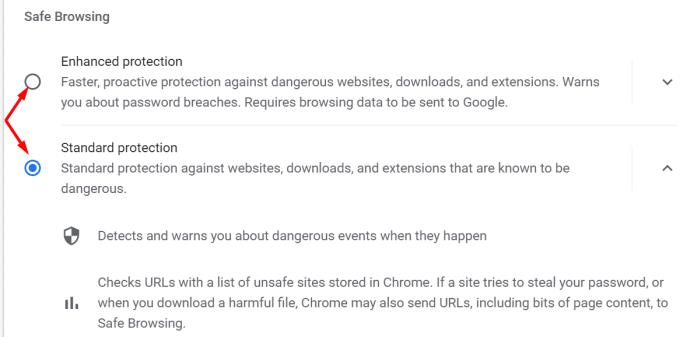
Si l'error continua malgrat haver desactivat la Navegació segura, proveu de desactivar les extensions de seguretat i privadesa. És possible que les vostres extensions estiguin bloquejant aquest fitxer.
Feu clic al menú i seleccioneu Més eines . Aneu a Extensions i utilitzeu el botó de canvi per desactivar les extensions.
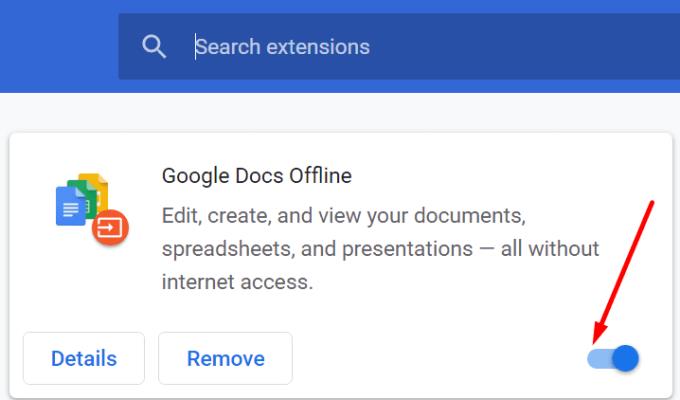
És possible que vulgueu desactivar totes les vostres extensions, no només els complements de seguretat i privadesa. Comproveu si podeu descarregar aquest fitxer amb les extensions desactivades.
El vostre antivirus pot interferir amb les baixades de Chrome. Penseu a afegir a la llista blanca el fitxer problemàtic i el lloc web des del qual el baixeu.
Si utilitzeu la seguretat de Windows, seguiu aquests passos:
Navegueu a Configuració .
Seleccioneu Actualització i seguretat .
A continuació, aneu a Seguretat de Windows .
Seleccioneu Protecció contra virus i amenaces .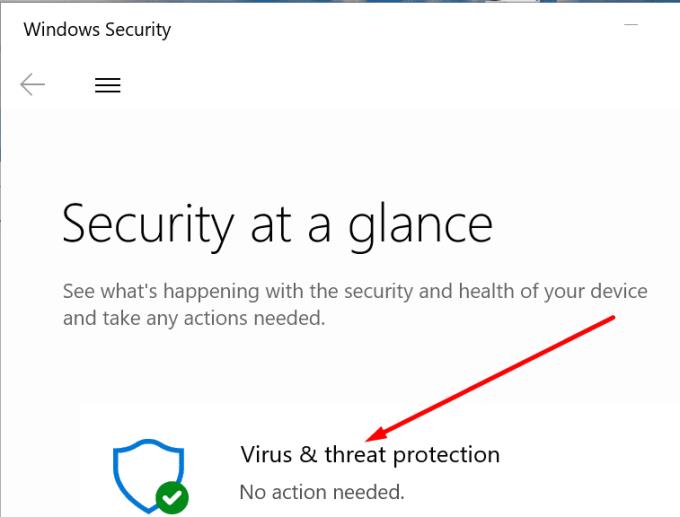
Feu clic a Gestiona la configuració .
Desplaceu-vos cap avall fins a Exclusions .
I seleccioneu Afegeix o elimina exclusions .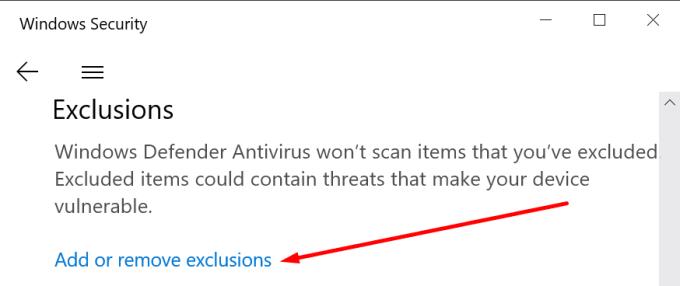
Premeu l' opció Afegeix una exclusió .
Seleccioneu el fitxer problemàtic i afegiu també el lloc web d'origen.
Apliqueu les exclusions i intenteu tornar a baixar aquest fitxer.
Si utilitzeu un antivirus de tercers, aneu a la vostra pàgina d'assistència antivirus per obtenir instruccions detallades sobre com afegir una excepció de seguretat.
Conclusió
Si Chrome diu que el fitxer que voleu baixar és perillós, sempre és millor confiar en el que diu el navegador. El risc que la vostra màquina s'infecti amb programari maliciós és massa alt per forçar la descàrrega.
Desactiveu la navegació segura, elimineu les extensions de seguretat i feu la llista blanca del fitxer problemàtic només si esteu segur al 100% que el fitxer no és perillós. En cas contrari, no el descarregueu.
Com esborrar les contrasenyes emmagatzemades al navegador web Google Chrome.
Si l'error status_breakpoint a Chrome us impedeix utilitzar el navegador, utilitzeu aquests mètodes de resolució de problemes per solucionar-ho.
Eviteu que es mostrin notificacions molestes als navegadors web Edge, Chrome, Opera i Firefox.
Apreneu dues maneres de reiniciar ràpidament el navegador web Google Chrome.
L'error 400 de Google Chrome és un error del client que es produeix a causa de sol·licituds incorrectes, sintaxi no vàlida o problemes d'encaminament.
Si heu rebut una alerta d'error crític de Google Chrome, la regla número u és NO contactar amb el servei d'assistència fals, ja que no és més que una estafa.
Com recuperar la barra d'adreces d'interès de Google Chrome si desapareix.
Apreneu a exportar i transferir les vostres contrasenyes desades al navegador web Google Chrome amb aquest tutorial.
Si l'eina de neteja de Chromes ha deixat de funcionar mentre cercava programari nociu, esborra la memòria cau i les galetes i torna a instal·lar el navegador.
Un tutorial detallat que us mostra com activar o desactivar JavaScript al navegador web Google Chrome.
Si 1Password no pot verificar la signatura del codi de Chrome, esborra la memòria cau del navegador i desactiva totes les extensions del navegador, excepte 1Password.
Canvieu l'idioma utilitzat al navegador web Google Chrome.
El vostre navegador web és una de les vostres aplicacions més utilitzades, per la qual cosa és important triar la que us convingui millor. En aquest article, passeu per alguns
Com fer front a l'avís La teva connexió no és privada a Google Chrome quan no hi ha cap perill per a la teva connexió.
L'alerta següent pot aparèixer quan intenteu baixar un fitxer o programa amb Chrome: Aquest fitxer no es pot descarregar de manera segura.
Solucioneu un problema en què Google Chrome es bloqueja quan s'intenta iniciar-lo a Windows.
Com desactivar els molestos vídeos que es carreguen automàticament al navegador web Google Chrome.
Obteniu informació sobre com evitar que Google Chrome mostri les vostres pestanyes antigues quan inicieu el navegador.
Amb tants perills en línia per fer front, no és estrany que sempre estiguis buscant maneres de mantenir-te segur. Per tant, quan veieu que la vostra connexió a Chrome és Aprèn a resoldre el missatge La teva connexió no és privat a Google Chrome amb aquests passos.
Obteniu informació sobre com imprimir més ràpidament a Google Chrome afegint una icona a la barra d'adreces d'interès que enllaça amb el diàleg d'impressió.
De vegades, quan esteu treballant a Chrome, no podeu accedir a determinats llocs web i apareix un error "No s'ha pogut trobar l'adreça DNS del servidor a Chrome". Aquí teniu com podeu resoldre el problema.
Com canviar la vostra contrasenya al servei de streaming de vídeo de Netflix mitjançant el vostre navegador preferit o l'aplicació d'Android.
Si voleu desfer-vos del missatge Restaura les pàgines a Microsoft Edge, tanqueu el navegador o premeu la tecla Esc.
L'enllaç profund és la tècnica de redirecció d'usuaris de tendència. Obteniu informació sobre els enllaços profunds aquí per utilitzar-los per fer créixer el trànsit del vostre lloc web o de l'aplicació.
La RA és la següent gran cosa d'Internet per a l'entreteniment, la feina o els negocis. Apreneu el núvol de RA en detalls per convertir-vos en un usuari informat.
Utilitzeu Microsoft Edge Drop i compartiu fàcilment fitxers i missatges entre dispositius seguint aquests passos senzills per a principiants.
Vegeu com de fàcil és desar i compartir rutes a Google Maps al vostre ordinador i al vostre Android. Fes una ullada a aquests passos per a principiants.
M'agrada mantenir entretinguts els meus veïns canviant la meva xarxa Wi-Fi per diferents noms divertits. Si busqueu idees per a un nom Wi-Fi divertit, aquí
Gmail és sens dubte un dels millors serveis de correu electrònic disponibles avui dia, oferint una sèrie de funcions impressionants que fan que la comunicació sigui més eficient i
Tenir un nom d'usuari de Discord és essencial per diversos motius, ja que serveix com a identificador únic a la plataforma i us permet interactuar amb altres

























